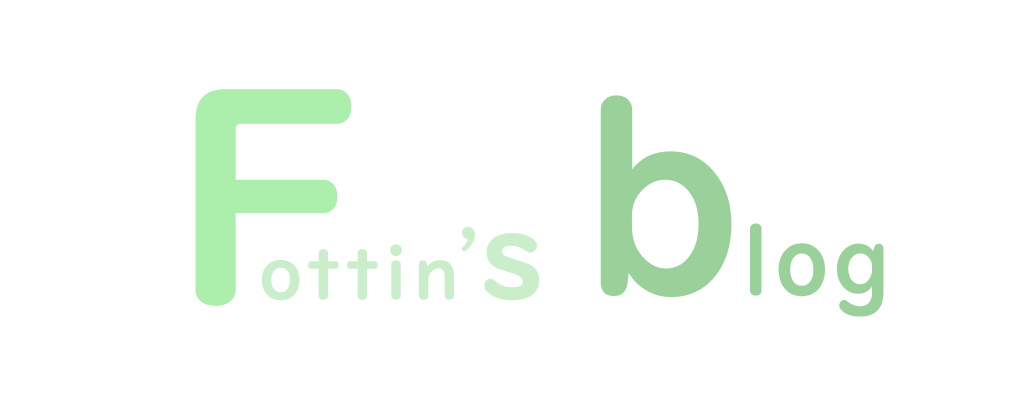Webサイト・fottin’s blogでのWordPressテーマは、cocoon(コクーン)にしました。

一年ほど前に、一つ目のサイトを立ち上げました。
Webに対して自分が持っている、ばらばらの知識をかき集めて作ったサイトです。
北関東エリア情報:https://north-kantou-area.info/
苦労して作りましたが、五つの記事をアップロードして中断しました。
その時のペースで進めるには、自分のイメージするサイトを形づくるのに時間がかかり過ぎる。
また、知識の少なさもあって、サイトの全体像も見失っていきました。
それから少しずつ学んでいきながら、足りない設備関係を整え、今回の二つ目のサイトを立ち上げることにしました。
Webに対して業務などでまとまった知識がある方は、すんなり独自のWebサイトを作っていくことが
できると思います。
偏った知識と技術でサイトを作るのは、結構大変だと思いました。
現在もさほど変わったわけではありませんが、以前よりも簡単に続けていけるように調整しています。
私はConohaWINGさんで、サーバーを借りました。
当時の契約で、独自ドメインを永年2つ収得可能でした。
その残りのドメインを使って、新たに収得しました。
https://fottin.online/
末尾は、6種類の中から選べたのですがonlineにしました。
あるサイトの情報が役に立ちました。
”他と一線を画しながらも特定の業界に属していない場合は.onlineが最適です。このドメイン名を使用して、オフラインビジネスにオンラインでの存在感を与えることができます。または、ビジネスがオンラインである、ということを人々に伝えることができます。/用途が広いため、あらゆる業界、ビジネス、ブログで使用できます。.onlineで優れたブランドを構築している組織には、www.disabilityarts.online、www.anycity.online、およびwww.onvent.onlineなどがあります。”
https://news.gandi.net/ja/2019/10/six-domain-extensions-to-consider-for-your-business/
ドメインを決めるときに、Webサイトの名前も決めて入力します。
そしてサーバー上に立ち上がった独自ドメインを持ったWebサイトに、ワードプレスをインストールします。
そのワードプレス内に、WordPressテーマを入れます。
前回は有料テーマのAFFINGERを入れていましたが、今回は無料テーマのcocoonにしました。
AFFINGERは、自分には少しとっつきにくく感じていたからです。
cocoonを使って、公式マニュアルを見ながら初期設定をしていきました。
そこで知ったことですが、開発者のわいひらサンはワードプレスの開発会社に勤めているとか。
マニュアルも私には解りやすく感じました。(当然、簡単ではありませんが・・・)
cocoonには、スキンと呼ばれるテンプレートの着せ替えができる機能があります。
選ぶだけだから、こちらは簡単でしたが、細かなことはこれからになります。
マニュアルに沿って設定を進めています。
”Cocoonを利用する際に是非行って欲しい画像設定5つ”という、マニュアルメニュータイトルから
サイトアイコンとホームイメージの画像をアドビ・フォトショップで作ることにしました。
fottin’s blogのサイトアイコン画像:当サイトのブラウザのタブ端に表示される
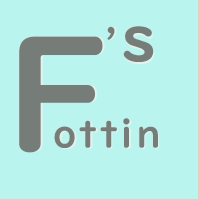
fottin’s blogのホームイメージ画像は、このページのトップ画像でも使っています。TwitterやFacebookで共有してもらったときに表示される画像となります。

それからブログタイトルロゴを作りました。

今回は、ここまでで終了です。